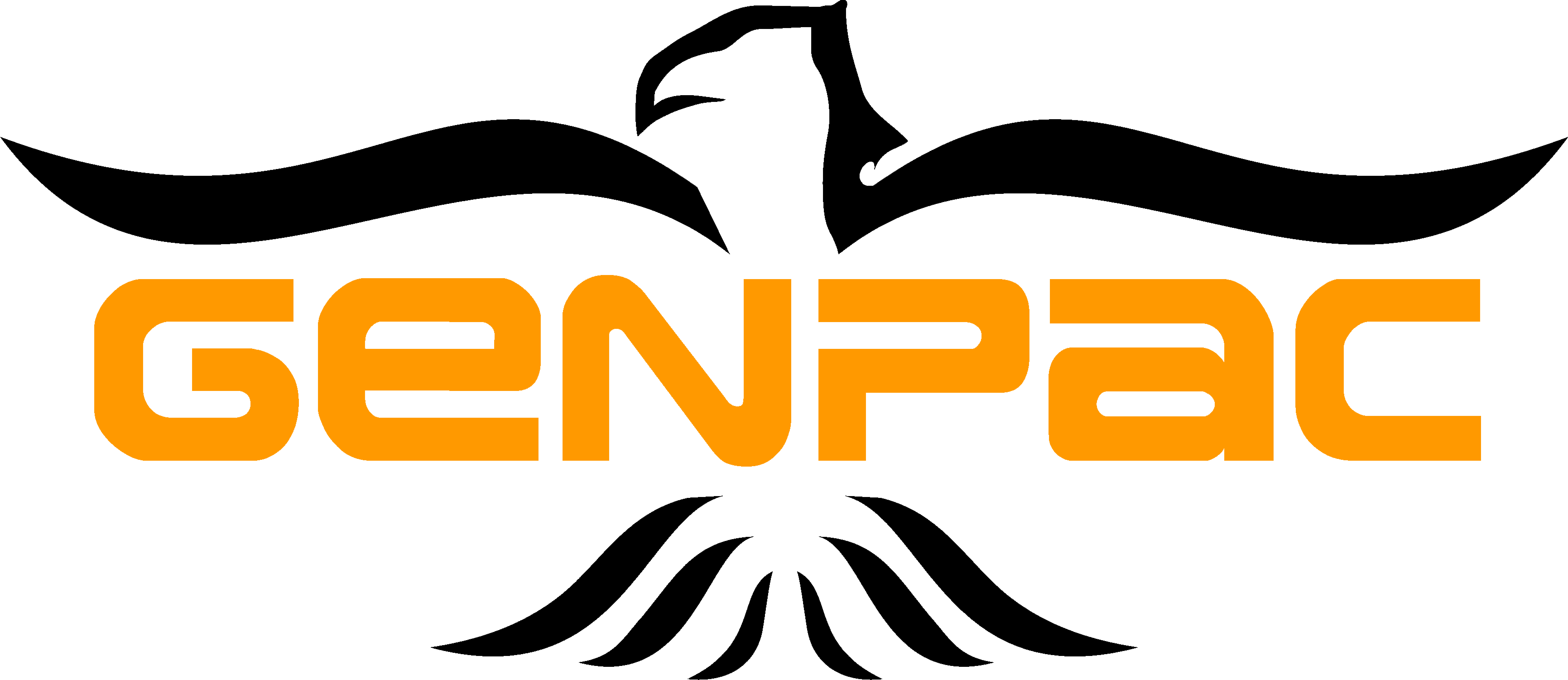Quando emite-se uma NF-e ou um cupom NFC-e, a SEFAZ realiza uma verificação em alguns dados que, se estiverem incorretos, impedirão a emissão da mesma.
Um desses dados são os NCMs (Nomenclatura Comum do Mercosul) e, frequentemente, sofrem algumas alterações. Com o passar dos anos, caso o cadastro de produtos não seja revisado com frequência, esses NCMs podem ficar desatualizados, ocasionando erros durante as emissões.
Neste artigo, iremos mostrar como realizar a correção dos NCMs inválidos de forma simples e em lote.
ATENÇÃO!
Antes de realizar os procedimentos contidos no presente artigo, será necessário atualizar a tabela NCM dentro do sistema.
Caso tenha dúvidas de como fazer esse procedimento, consulte o artigo “Como atualizar a tabela de NCM”
Nomenclatura Comum do Mercosul (NCM)
A Nomenclatura Comum do Mercosul (NCM) é a forma de identificar um determinado item dentro dos países que fazem parte do Mercosul. Essa identificação é baseada no Sistema Harmônico e é realizada através de um código de 8 dígitos que fazem referência ao Capítulo que o item faz parte, à Posição e Subposição dentro do capítulo e ao Item e Subitem, que seria a classificação e especificação do item, quando existir.

Alteração em lote
Abaixo segue o passo-a-passo para realizar a alteração em lote dos NCMs inválidos dos itens ativos no cadastro de produtos.
Acesse o CADASTRO DE PRODUTOS;
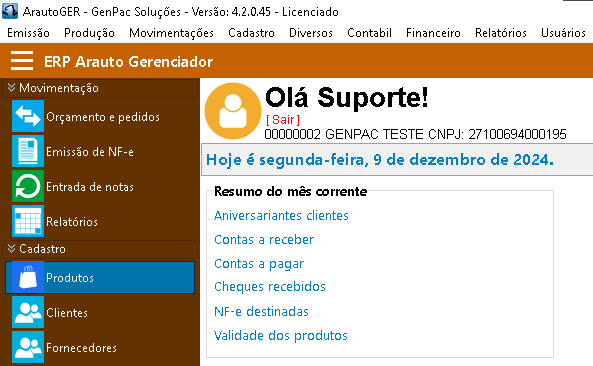
Vá em MENU > MANUTENÇÃO > MANUTENÇÃO DO CADASTRO;
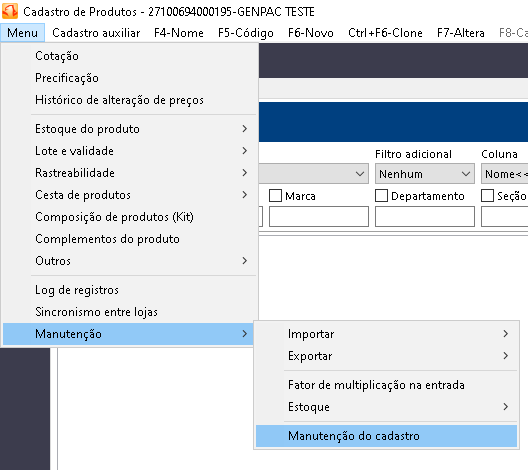
Na tela de MANUTENÇÃO, vá em MANUTENÇÃO > NCM > PESQUISA E AJUSTE DE NCM EM LOTE;
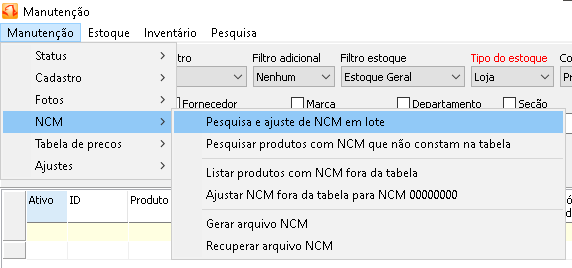
Na tela de AJUSTE DE NCM EM LOTE:
1 – Liste os NCMs inválidos. O sistema irá procurar no cadastro de produtos os NCMs que não existem na tabela de NCMs;
2 – Selecione o “NCM Atual” que não tenham um “NCM Novo” informado;
3 – Clique em “Pesquisar NCM” para procurar na lista de NCMs válidos a classificação que mais se aproxima do NCM atual;
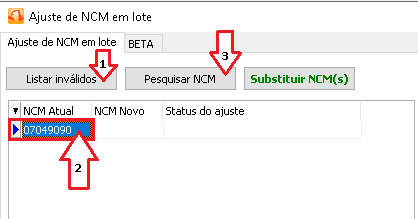
Na tela de pesquisa da Tabela NCM:
4 – O campo de pesquisa já será preenchido com o NCM selecionado. Como já sabemos que ele é inválido, para encontrar um NCM mais próximo da classificação podemos ir apagando os números da direita para a esquerda, ou seja, da classificação mais específica para a mais abrangente. (Obs.: A pesquisa mínima é com 2 dígitos, que fazem referência ao Capítulo, mas o indicado é que pesquise até 4 dígitos para que não seja uma classificação tão abrangente);
5 – Ao pesquisar, irá exibir uma listagem de NCMs compatíveis com o digitado na barra de pesquisa. Antes de selecionar, lembre que o NCM precisa ter 8 dígitos, então mesmo que apareça NCMs com menos dígitos, o ideal seria ignorá-los;
6 – Selecione o NCM que mais se encaixa e ou clique duas vezes ou apenas feche a janela de pesquisa para que o mesmo seja inserido na coluna “NCM Novo”.
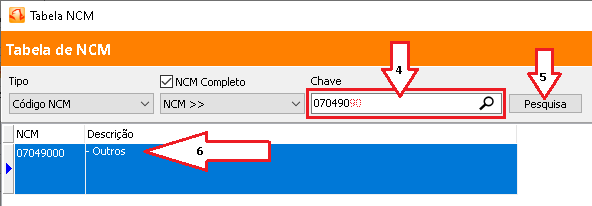
(Repita os passos 2 a 6 para todos os NCMs inválidos da lista. Em caso do NCM ser apenas um número que não condiz com um NCM, como 00000000 ou 12345678, selecione-o e pressione “Ctrl+Del” para removê-lo da lista)
Após preencher toda a coluna “NCM Novo”, pressione em “Substituir NCM(s)”. Quando finalizar, uma mensagem de término será exibida na tela e na coluna de STATUS DO AJUSTE serão exibidos quantos produtos foram ajustados para o novo NCM.
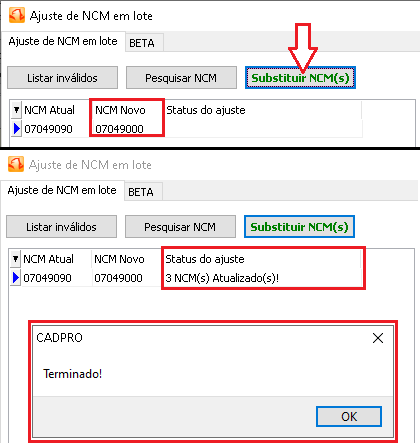
É indicado realizar esse procedimento com frequência para evitar problemas em emissão. NCMs podem ser ajustados a cada 2 ou 3 meses, então ter uma rotina de verificação poderá evitar a necessidade de ajustar uma lista muito grande de NCMs.